Vous êtes à la recherche d’un moyen pour faire fonctionner votre manette PS3 sur PC ? Vous souhaitez aisément utiliser votre Dualshock 3 ou Sixaxis sur votre ordinateur embarquant Windows 32 bits et 64 bits ? Parfait, nous savons comment vous aider !
Dans cet article, vous découvrirez :
- Les différents logiciels à utiliser pour faire fonctionner votre manette PS3 sur votre ordinateur
- Les différentes démarches à suivre pour réussir l’installation et la configuration d’une manette PS3 sur PC.
Sans plus attendre, rentrons dans le vif du sujet !
Bon à savoir et tout ce qu’il vous faut avant de commencer

Avant de commencer, vous devez nécessairement vous munir d’:
- Une manette PS3
Si vous ne possédez pas une manette de bonne qualité, il peut arriver que cela ne marche pas. Pour ce faire, nous vous conseillons donc de choisir parmi l’un des modèles suivants
- Un PC avec Windows
- Un câble USB ou un convertisseur mini USB-USB.
Après cela, nous vous invitons à télécharger un logiciel de compatibilité de manette PS3.
Il vous faut un logiciel spécifique pour que votre PC reconnaisse votre manette. Il existe plusieurs logiciels disponibles sur internet, mais le plus performant et le plus facile à utiliser est scp server.
Toutefois, nous vous avons sélectionné trois, pour être certains que vous réussissiez. Suivez donc les étapes ci-dessous !
Scp server : Le meilleur logiciel de compatibilité de manette PS3 à installer sur son PC
Pourquoi choisir sc server pour utiliser sa manette PS3 sur PC ?
Sc server est un logiciel gratuit et open source qui permet de connecter sa manette PS3 à son PC via un câble USB ou une connexion Bluetooth. Il est compatible avec Windows 7, 8, 10 et 11, et il supporte la plupart des jeux PC. Il offre plusieurs avantages par rapport aux autres logiciels :
SCP Server est un logiciel qui émule la manette de Xbox 360 sur votre PC. Il reconnaît votre manette de PS3 comme si c’était une manette de Xbox 360, ce qui vous permet de l’utiliser avec la plupart des jeux PC qui sont compatibles avec cette dernière. SCP Server est basé sur un projet open source nommé SCP Toolkit, qui n’est plus mis à jour depuis 2016.
SCP Server présente plusieurs avantages par rapport à d’autres logiciels similaires, tels que :
- Il est gratuit et facile à installer.
- Il ne nécessite pas de pilotes supplémentaires ni de modifications du registre.
- Il supporte les manettes PS3 filaires et sans fil, ainsi que les manettes PS4.
- Il permet de personnaliser la couleur de la diode et la sensibilité des sticks et des gâchettes.
- Il est compatible avec Windows 7, 8, 10 et 11.
Comment installer SCP Server sur votre PC ?
Pour installer SCP Server sur votre PC, vous devez suivre ces étapes :
Étape 1 : Télécharger et installer scp server
- Branchez votre dongle Bluetooth, idem pour votre Dualshock 3 et laissez Windows installer les pilotes par défaut.
- Téléchargez l’archive de la dernière version de SCP Drivers Package en cliquant ici.
- Extrayez le contenu du fichier dans un dossier de votre choix.
- Exécutez le fichier ScpDriver.exe en tant qu’administrateur.
- Cochez la case “Install Bluetooth driver” si vous voulez utiliser votre manette PS3 sans fil, ou décochez-la si vous voulez l’utiliser avec un câble USB.
- Cliquez sur “Install”.
- Redémarrez votre ordinateur.
Étape 2 : Connecter sa manette PS3 à son PC
Si vous souhaitez connecter votre manette PS3 à votre PC via un câble USB, il vous suffit de brancher le câble à votre manette et à un port USB de votre PC. Vous devriez voir une icône verte apparaître dans la barre des tâches indiquant que votre manette est connectée.
Pour connecter votre manette PS3 à votre PC via une connexion Bluetooth, il vous faut d’abord appairer votre manette à votre PC. Pour cela, suivez les instructions suivantes :
- Assurez-vous que votre PC dispose d’un adaptateur Bluetooth compatible avec sc server. Vous pouvez consulter la liste des adaptateurs compatibles sur le site officiel.
- Assurez-vous que le Bluetooth est activé sur votre PC.
- Appuyez simultanément sur les boutons “PS” et “Share” de votre manette PS3 jusqu’à ce que la LED clignote rapidement.
- Sur votre PC, ouvrez le panneau de configuration, cliquez sur “Périphériques et imprimantes”, puis sur “Ajouter un périphérique”.
- Sélectionnez votre manette PS3 dans la liste des périphériques disponibles et cliquez sur “Suivant”.
- Entrez le code PIN “0000” si on vous le demande et cliquez sur “Suivant”.
- Attendez que l’appairage soit terminé. Vous devriez voir une icône verte apparaître dans la barre des tâches indiquant que votre manette est connectée.
Étape 3 : Configurer sa manette PS3 selon ses préférences
Une fois que votre manette PS3 est connectée à votre PC, vous pouvez la configurer selon vos préférences en utilisant l’interface de sc server. Pour cela, cliquez sur l’icône verte dans la barre des tâches et sélectionnez “Ouvrir scp server”.
Vous verrez apparaître une fenêtre avec plusieurs onglets. Vous pouvez naviguer entre les onglets pour modifier les paramètres de votre manette PS3. Voici les principaux onglets et leurs fonctions :
- Contrôleur : vous permet de voir l’état de votre manette PS3, de changer son nom, de vérifier sa batterie, etc.
- Profil : vous permet de créer, modifier ou supprimer des profils pour chaque jeu. Un profil est un ensemble de réglages personnalisés pour votre manette PS3. Vous pouvez choisir le profil à utiliser en fonction du jeu auquel vous jouez.
- Boutons : vous permet de modifier la fonction de chaque bouton de votre manette PS3. Vous pouvez choisir parmi une liste de commandes prédéfinies ou créer vos propres commandes personnalisées.
- Axes : vous permet de modifier la sensibilité et la courbe de réponse de chaque axe de votre manette PS3. Vous pouvez ajuster la précision et la fluidité de vos mouvements.
- Vibrations : vous permet de modifier l’intensité et la durée des vibrations de votre manette PS3. Vous pouvez activer ou désactiver les vibrations selon votre envie.
- Lumière : vous permet de modifier la couleur et la luminosité de la LED de votre manette PS3. Vous pouvez choisir parmi une palette de couleurs ou créer votre propre couleur personnalisée.
Étape 4 : Profiter de sa manette PS3 sur son PC
Une fois que vous avez configuré votre manette PS3 selon vos préférences, vous pouvez profiter de vos jeux PC avec une meilleure expérience de jeu. Il vous suffit de lancer le jeu auquel vous voulez jouer et de sélectionner le profil correspondant dans scp server. Votre manette PS3 sera reconnue comme une manette Xbox 360 par le jeu et vous pourrez jouer comme si vous étiez sur une console.
Comment optimiser votre expérience de jeu avec SCP Server ?
Pour optimiser votre expérience de jeu avec SCP Server, vous pouvez suivre ces conseils :
- Vérifiez que votre manette PS3 est bien chargée avant de jouer. Vous pouvez le faire en regardant la couleur de la diode sur la manette. Si elle est rouge, c’est que la batterie est faible. Si elle est verte, c’est qu’elle est pleine.
- Ajustez la sensibilité des sticks analogiques et des gâchettes selon vos préférences. Vous pouvez le faire en utilisant le logiciel ScpToolkit Settings Manager, qui se trouve dans le dossier ScpServer.
- Personnalisez l’apparence de votre manette en changeant la couleur de la diode. Vous pouvez le faire en utilisant le logiciel ScpToolkit Profile Manager, qui se trouve aussi dans le dossier ScpServer.
- Désactivez les autres périphériques Bluetooth connectés à votre PC pour éviter les interférences. Vous pouvez le faire en allant dans les paramètres Bluetooth de votre PC et en déconnectant les appareils inutiles.
2. Lib-USB : Autre logiciel de compatibilité de manette PS3 à installer
Lib-USB représente une bibliothèque électronique qui permet aux applications de contrôler le transfert de données depuis des périphériques USB sur les systèmes Unix et non Unix, sans avoir forcément besoin de l’intervention de pilotes en mode noyau. Pour l’installer voici comment procéder :
Étape 1 : Téléchargez Lib-USB sur votre ordinateur
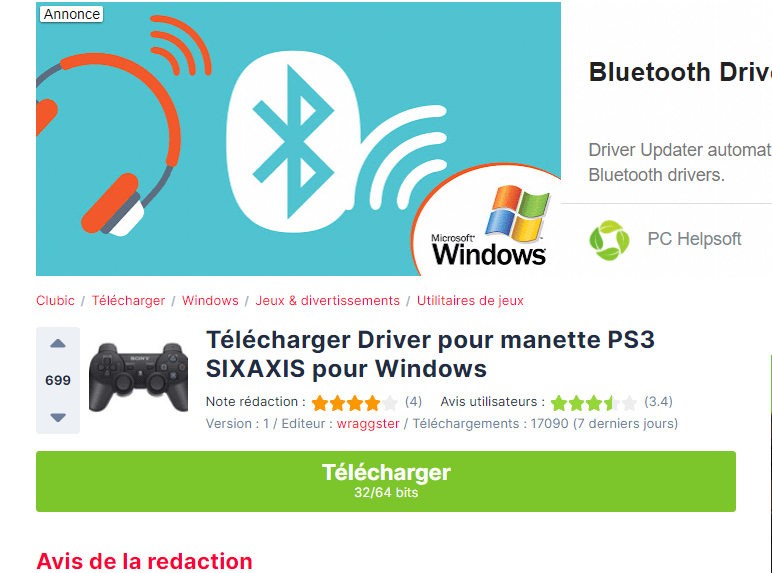
Faites simplement un clic sur le lien ci-dessous pour accéder à l’adresse de téléchargement, puis cliquez sur <<Télécharger>>.
Lien : https://www.clubic.com/telecharger-fiche72766-driver-pour-manette-ps3-sixaxis.html
Étape 2 : Installez le driver Lib-USB sur votre PC

Après avoir téléchargé le logiciel, il faudra ensuite l’installer sur votre ordinateur. Pour ce faire, ouvrez le fichier téléchargé, puis suivez la procédure d’installation.
Comment installer une manette PS3 sur mon PC grâce au driver Lib-USB ?
Une chose est de télécharger et installer le Driver pour manette PS3 sur PC, une autre et de savoir comment s’en servir. Voyons comment faire avec ces différentes étapes :
Étape 1 : Branchez votre manette PS3 sur votre ordinateur

Pour installer une manette PS3 sur un ordinateur, il suffit juste que vous la branchiez sur le port USB de votre PC, puis patienter le temps que Windows envoie un signal pour indiquer que votre nouveau matériel est installé et prêt à être utilisé.
Étape 2 : Redémarrez votre ordinateur
Si vous réussissez la première étape, c’est-à-dire “brancher correctement votre manette PS3 sur votre ordinateur” à partir d’un port USB, l’étape suivante consistera simplement à redémarrer votre ordinateur.
Étape 3 : Procédez à l’activation et la configuration de votre manette PS3

Une fois votre machine redémarrer, nous vous invitons à appuyer sur le bouton d’alimentation de la manette PS3. Normalement, cette dernière devrait maintenant fonctionner sur votre ordinateur.
Cependant, s’il arrive que votre manette PS3 ne fonctionne pas, appuyez à nouveau sur le bouton d’alimentation immédiatement après avoir démarré le jeu que vous souhaitez jouer avec votre contrôleur PS3.
Si vous le désirez, vous pouvez également exécuter un programme de test pour vérifier si votre manette PS3 est compatible avec votre PC.
Étape 4 : Servez-vous du programme de test de Lib-USB pour vérifier la compatibilité de votre manette
Ce qui suit est un aperçu du programme Lib-USB, qui est utilisé pour tester le fonctionnement normal du contrôleur PS3 sur votre ordinateur. Tout ce que vous aurez à faire, c’est de connecter votre manette et d’accéder au programme TestLibUsb pour voir les résultats.
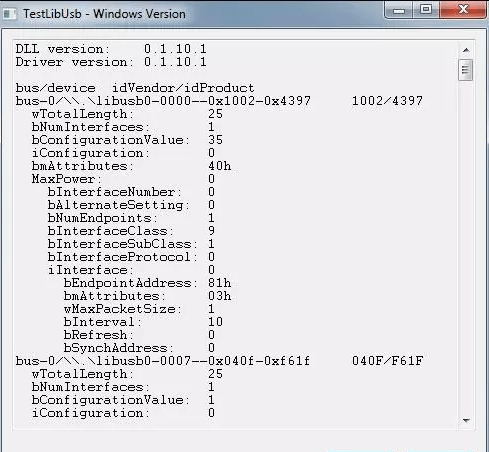
3. MotioninJoy :
MotioninJoy est un petit logiciel qui vous permet d’installer et d’utiliser la manette PS3 sur PC. Il est très prisé par de nombreuses personnes l’ayant déjà testé.
Comment installer une manette PS3 sur mon PC grâce au driver MotioninJoy ?
En vidéo, voilà ce que ça donne :
Si toutefois, vous ne comprenez pas le processus d’installation d’une manette PS3 sur PC grâce au Driver MotioninJoy, voici comment procéder :
Étape 1 : Téléchargez MotioninJoy sur votre PC
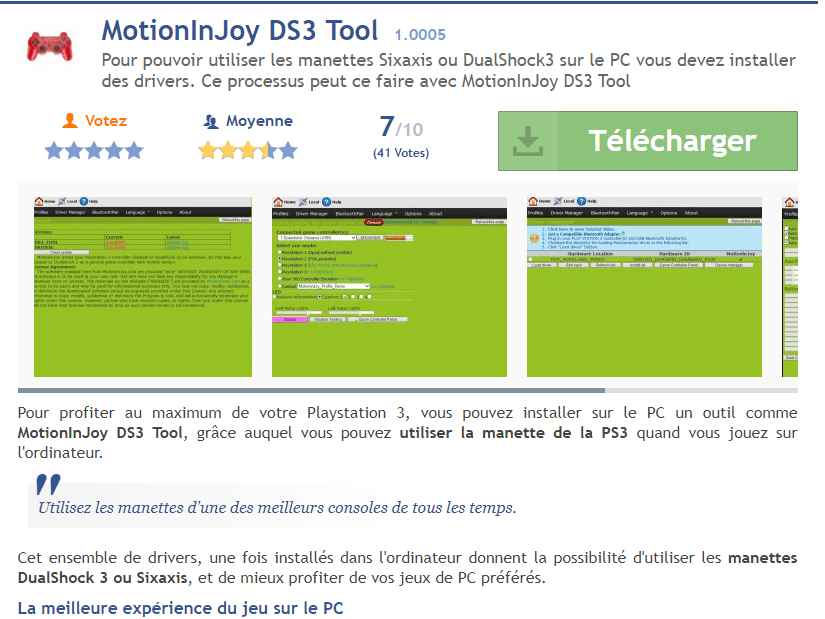
Faites un clic sur le lien suivant : https://motioninjoy-ds3-tool.fr.malavida.com/#gref
Cliquez maintenant sur <<Télécharger>> pour lancer le téléchargement
Étape 2 : Décompressez le fichier téléchargé

Une fois le téléchargement terminé, ouvrez votre fichier MotioninJoy, qui s’affichera dans le dossier de téléchargement. Décompressez ensuite MotioninJoy, puis patienter. Après décompression, vous constaterez en effet que votre fichier va créer un fichier .exe du même nom.
Étape 3 : Accédez à votre fichier et achever l’installation
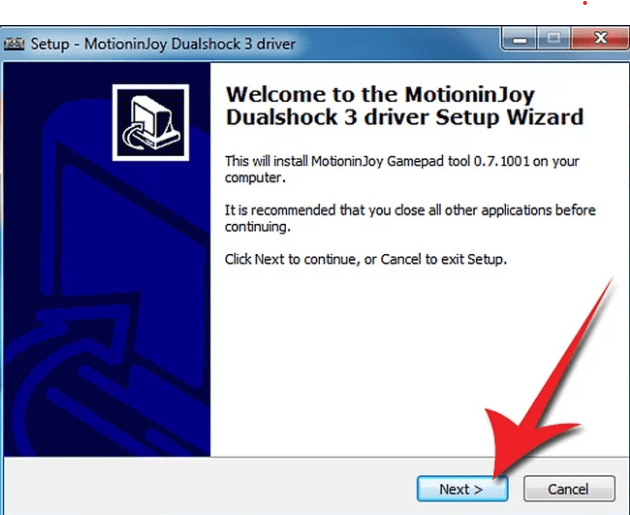
Ouvrez votre fichier .exe et exécutez-le, en tant qu’administrateur. Le guide d’installation s’ouvrira et vous n’aurez qu’à suivre simplement les consignes pour installer MotioninJoy.
Important : Sur la dernière page du guide d’installation, assurez-vous que la case <<Exécuter l’outil DS3>> soit bien cochée.
Après avoir installé l’application, nous vous conseillons d’aller changer la langue pour ne pas rencontrer des problèmes linguistiques lors de la configuration de votre manette. Pour ce faire :
- Accéder à l’onglet <<Language>>
- Choisissez la langue que vous comprenez
Comment configurer et installer votre manette PS3 sur votre ordinateur ?
Étape 1 : Connectez votre manette PS3 à votre PC

Comme mentionné précédemment avec le logiciel Lib-USB, il est très important que vous branchiez votre manette PS3 à un port USB de votre ordinateur. Nous vous recommandons d’utiliser un convertisseur mini USB-USB si possible.
Si vous n’en possédez pas, voici les meilleurs modèles du marché :
Étape 2 : Dans l’interface MotioninJoy, sélectionnez l’option <<Administration du Driver>> pour configurer votre manette Playstation 3.
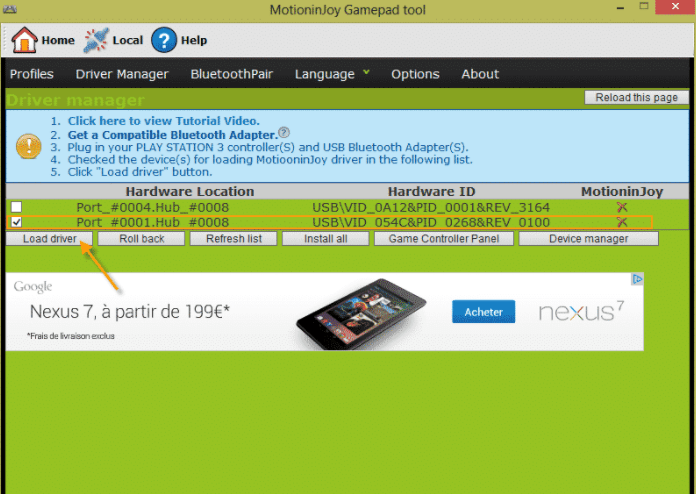
Vous vous retrouverez désormais dans l’interface de l’application MotioninJoy. Après que votre ordinateur ait reconnu la manette PS3, celle-ci sera affichée sous la rubrique Périphériques. S’il y a plusieurs matériels connectés, sachez que votre manette PS3 devrait se trouver sur la ligne où est affiché l’Hadware ID de votre contrôleur.
Étape 3 : Sélectionnez la case sur cette ligne et cliquez sur <<Load Driver>>
Après cela, il ne vous reste qu’à cocher la case du port USB utilisée par votre manette pour achever sa configuration.
Remarque : Si vous n’êtes pas certain de l’emplacement exact du port USB, nous vous suggérons de cocher toutes les cases de la section <<Périphériques>>.
Étape 4 : Appuyez sur le bouton <<Charger>> se trouvant en bas à gauche sous l’option <<Périphériques>>. Le système d’exploitation Windows vous demandera alors d’authentifier la connexion MotioninJoy.
Étape 5 : Finalisez l’opération

Dans la fenêtre qui s’affichera, sélectionnez << Établissez cette connexion quand même >>. Votre machine va alors démarrer la connexion et indiquera <<Succès : Installation complète ». À partir de cet instant, vous pouvez commencer par jouer avec votre manette PS3 sur PC.
Manette PS3 sur PC : Chose importante à savoir après l’installation

Vous constatez que votre manette ne fonctionne plus après un certain temps ou après la mise en veille de votre ordinateur ? Pas d’inquiétude, nous vous conseillons de :
- La déconnecter
- La reconnecter.
- Redémarrez votre ordinateur pendant que la manette PS3 elle, reste allumée.





